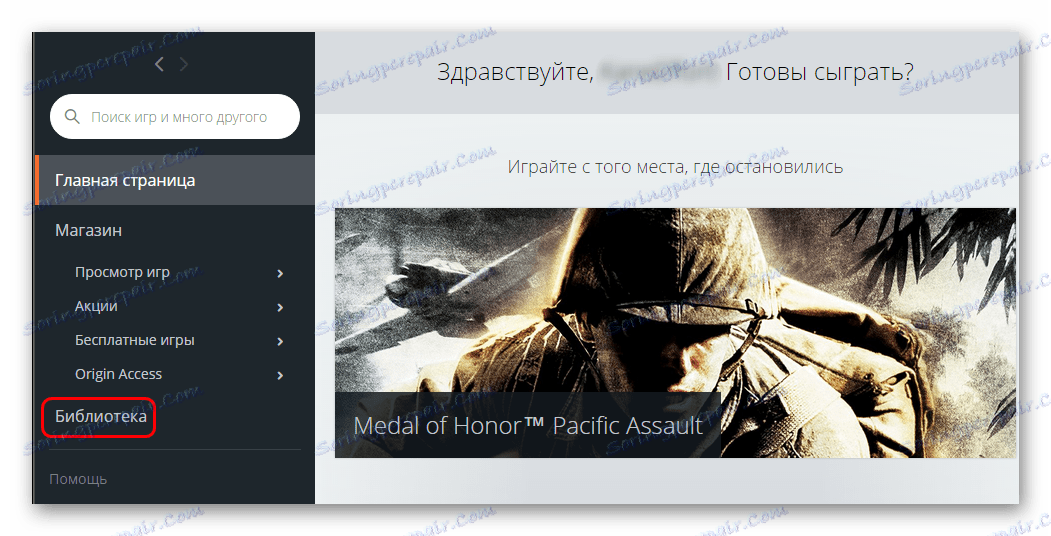Brisanje igre u Porijeklu
Nisu sve igre u podrijetlo molimo vas ili trebate. Može biti potrebno ukloniti određeni proizvod. Razlozi mogu biti sto, ali je beskorisno sve ih rastaviti u ovoj situaciji. Bolje je razmotriti opcije za uklanjanje igre iz podrijetla.
sadržaj
Brisanje u izvorniku
Porijeklo je distributer i jedan sustav za usklađivanje igara i igrača. Međutim, to nije platforma za praćenje performansi aplikacija i ne pruža zaštitu od vanjskih smetnji. Budući da igre iz Porijekla mogu biti uklonjene na mnogo različitih načina.
Prva metoda: Podrijetlo korisnika
Glavni način uklanjanja igara u izvornosti
- Prvo, u otvorenom klijentu, idite na odjeljak "Knjižnica" . Naravno, za to, korisnik mora biti ovlašten i povezan s internetom.
![Knjižnica u podrijetlu]()
Ovdje su sve igre Origin koje su instalirane na korisničkom računalu ili su bile nekad.
- Sada ostaje da kliknete desnom tipkom miša na željenu igru i na skočnom izborniku odaberite "Izbriši" .
- Nakon toga dobit ćete obavijest da će se igra izbrisati zajedno sa svim podacima. Potvrdite radnju.
- Počinje postupak deinstalacije. Uskoro igra na računalu neće ostati.
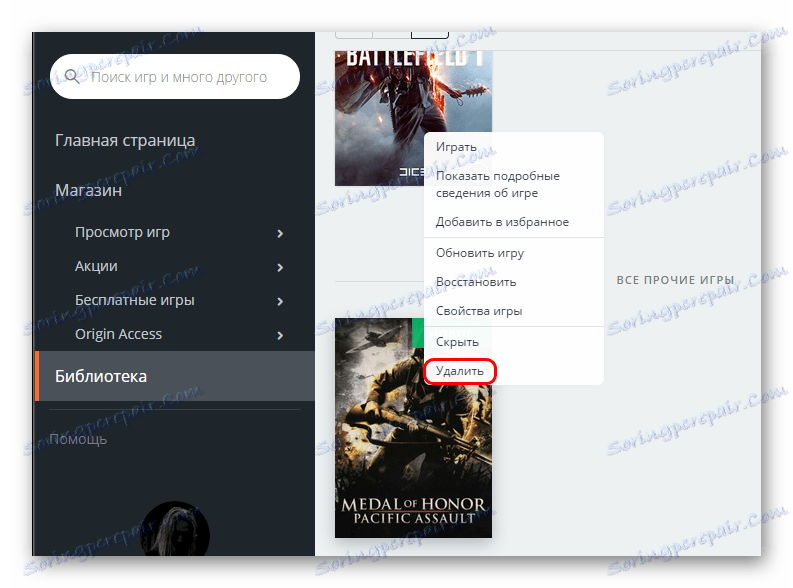
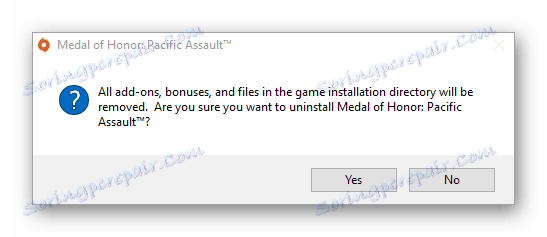
Nakon toga preporučuje se ponovno pokretanje računala. Sustav izvodi dovoljno duboko uklanjanje i smeće obično ne ostaje nakon toga.
Druga metoda: Softver treće strane
Igra se može ukloniti pomoću bilo kojeg posebnog softvera koji je dizajniran za takve svrhe. Na primjer, to će raditi dobro CCleaner ,
- U programu idite na odjeljak "Usluga" .
- Ovdje trebamo prvu pododjeljak - "Deinstaliranje programa". Obično se neovisno odabire nakon prijelaza na "Usluga" .
- Pojavljuje se popis programa instaliranih na računalu. Ovdje morate pronaći potrebnu igru, nakon čega morate kliknuti gumb "Deinstaliraj" na desnoj strani.
- Nakon potvrde brisanja, računalo će biti očišćeno od ove igre.
- Ponovo će pokrenuti računalo.
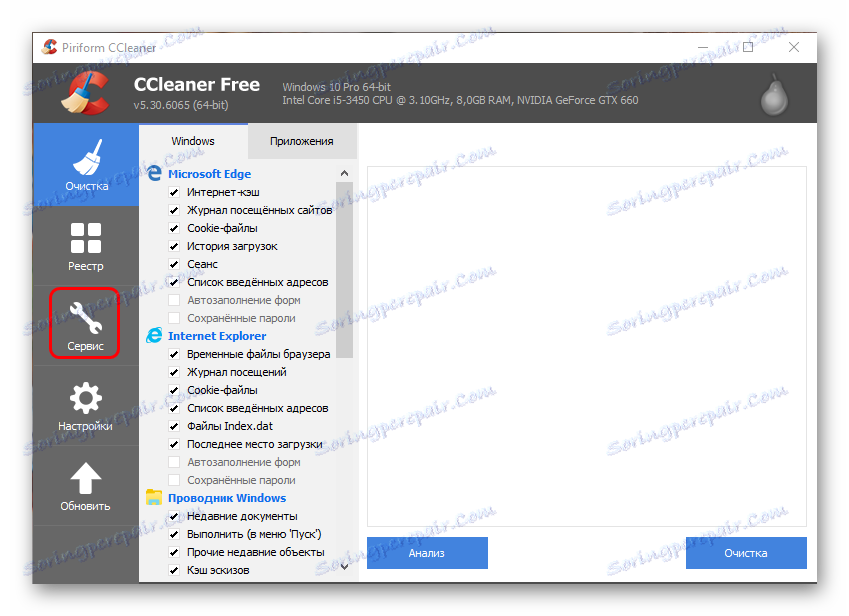
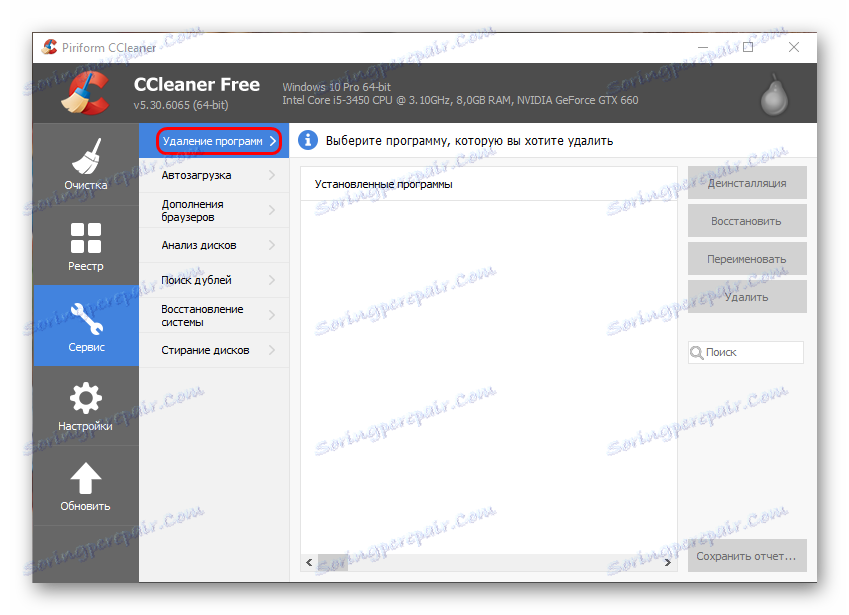
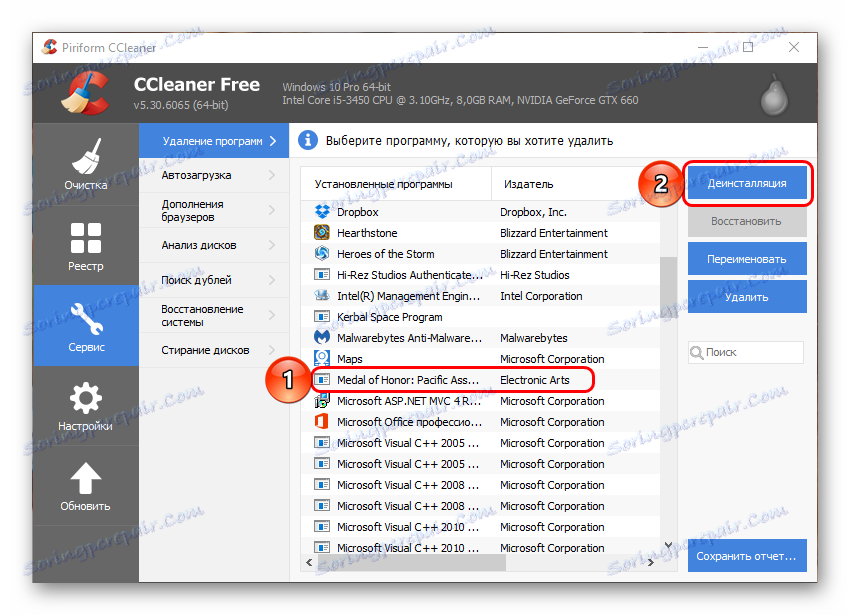
Postoje dokazi da CCleaner bolje izvodi brisanje, jer također uklanja više zapisa u registru nakon igre od drugih metoda. Dakle, ako je moguće, vrijedi je srušiti igru na taj način.
Treća metoda: Windows native alati
Windows također ima svoje alate za deinstaliranje programa.
- Vrijedno je ići na "Opcije" sustava. Najlakši način je da odmah doći do željenog odjeljka kroz "Računalo" . Da biste to učinili, kliknite gumb "Izbriši ili promijeni program" u okviru prozora.
- Sada morate pronaći željenu igru na popisu programa. Kada se pronađe, morate ga kliknuti lijevom tipkom miša. Pojavit će se gumb "Izbriši" . Treba ga kliknuti.
- Počet će postupak standardnog deinstalacije.
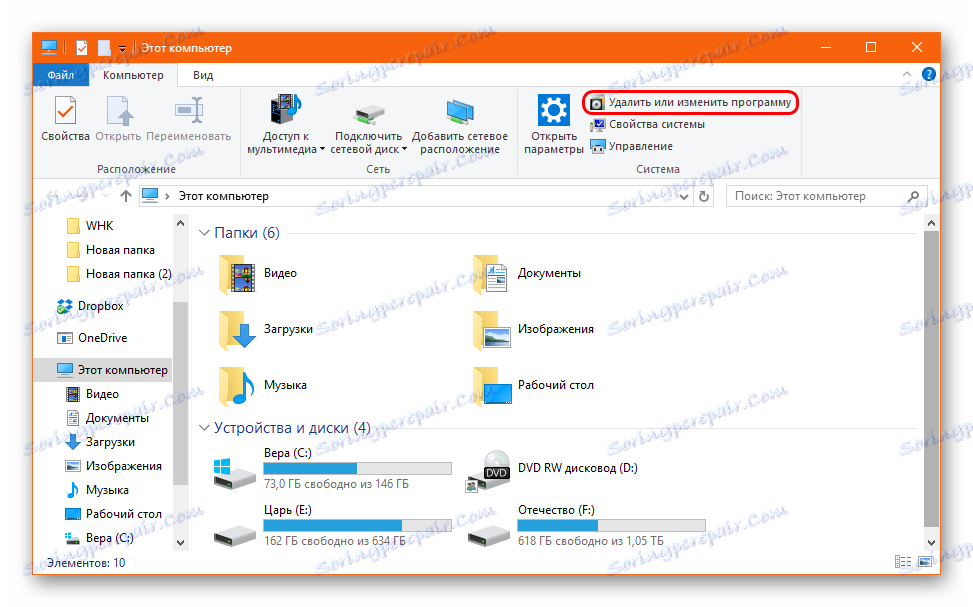
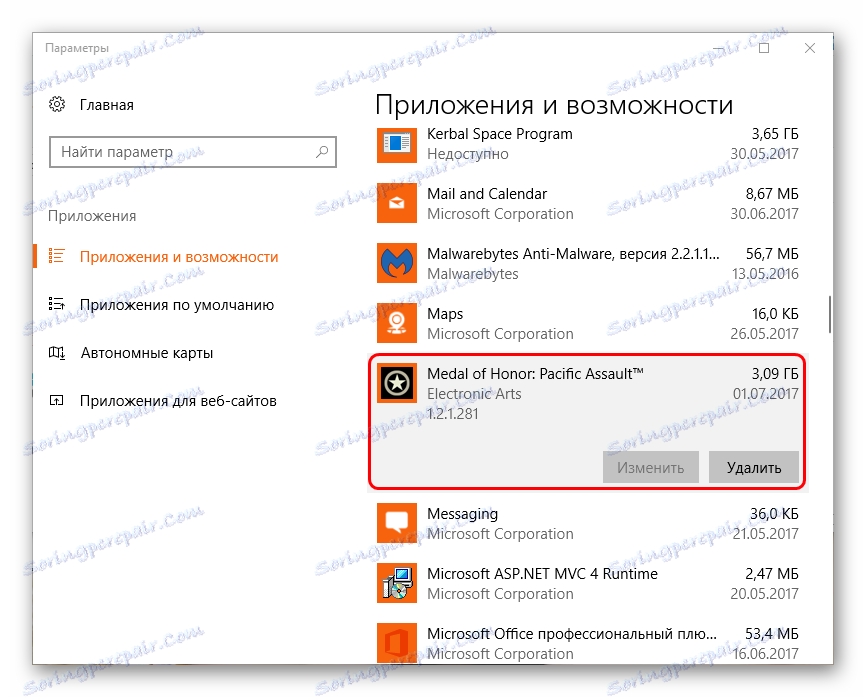
Vjeruje se da je ova metoda gore od gore navedenog jer ugrađeni deinstalacija sustava Windows često ne radi s pogreškama, ostavljajući unose u registru i smeće.
Metoda 4: Izravno uklanjanje
Ako iz nekog razloga gore navedene metode ne rade, onda možete ići na posljednji način.
U mapi s igrom mora postojati izvršna datoteka za postupak deinstalacije programa. U pravilu se nalazi odmah u mapi igre, čak i ako nema datoteke EXE u blizini da bi pokrenuli aplikaciju. Najčešće se deinstalacija zove "unins" ili "uninstall" , a također ima i vrstu datoteke "Aplikacija" . Morate ga pokrenuti i izvršiti deinstalaciju igre, slijedeći upute Čarobnjaka za deinstalaciju.
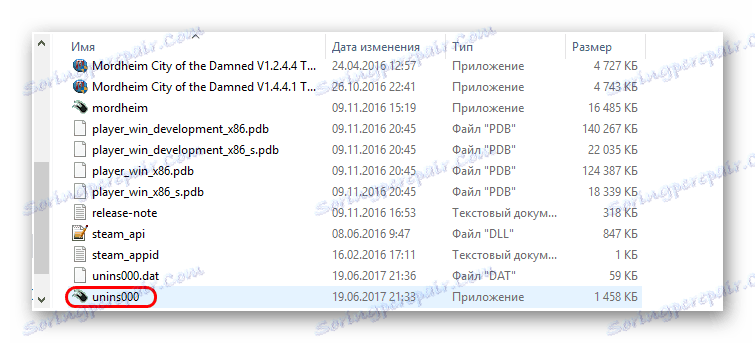
Ako korisnik ne zna gdje su igre izvornosti instalirane, možete ih pronaći pomoću sljedeće metode.
- U klijentu kliknite zaglavlje "Podrijetlo" i odaberite "Postavke aplikacije" .
- Otvara se izbornik postavki. Ovdje morate kliknuti na "Napredno" odjeljak. Pojavljuju se nekoliko mogućnosti za dodatne odjeljke izbornika. Trebat će prvi - "Postavke i spremljene datoteke" .
- U odjeljku "Na računalu" možete pronaći i promijeniti sve adrese za instalaciju igara iz podrijetla. Sada vam ništa ne sprječava da pronađete mapu s nepotrebnom igrom.
- Treba napomenuti da ova vrsta uklanjanja često ostavlja veći dio zapisa igara u registru, kao i bočne mape i datoteke na drugim mjestima - na primjer, podatke o igraču u "Dokumenti" sa spremljenim datotekama i tako dalje. Sve to treba čistiti i ručno.
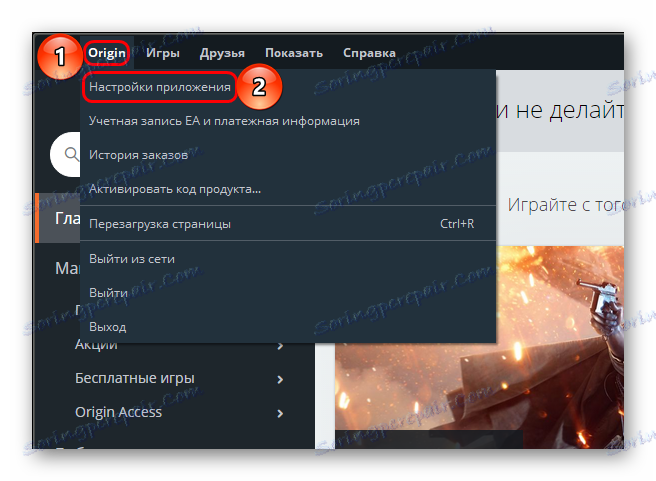
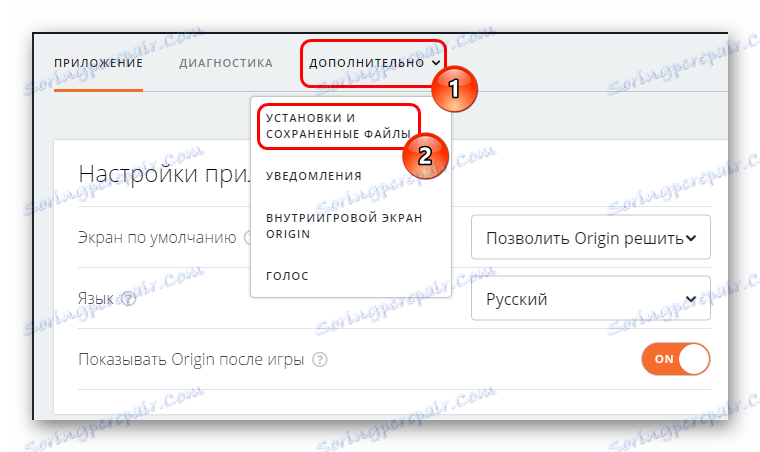
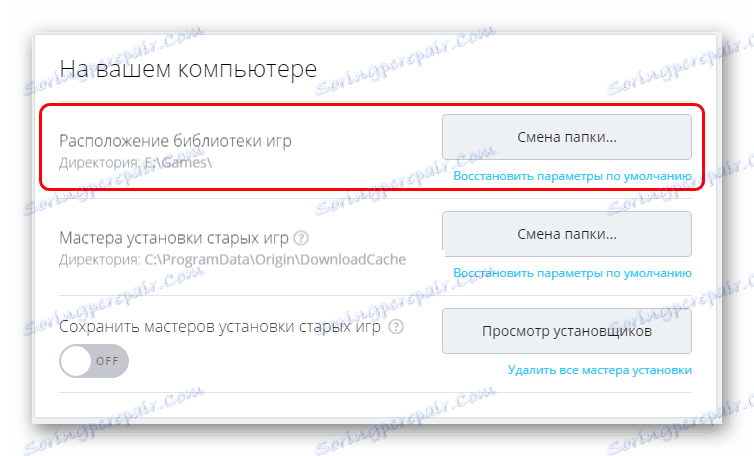
Jednostavno rečeno, metoda nije najbolja, ali u krajnjoj situaciji to će učiniti.
zaključak
Nakon uklanjanja, sve igre ostaju u podrijetlu "Knjižnica" . Od tamo možete ponovno instalirati sve kada se pojavi potreba.